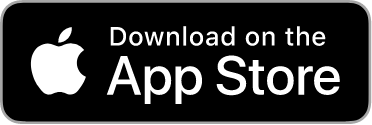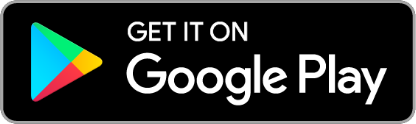具体的なアクション
ACTION
エコな活動による脱炭素を
アプリで計測、可視化
アプリを使い、エコな活動を行うことで、脱炭素を計測、可視化することができます。
計測された脱炭素は「脱炭素ポイント」として貯まります。
貯まった脱炭素ポイントは豪華特典と交換
脱炭素ポイントは掲載されている特典と交換することができます。
エコ活動の種類
移動による脱炭素
目的地まで「二酸化炭素を排出する乗り物」で移動する距離を「歩行」または「自転車」に変えて移動することで、「脱炭素量」が計測されます。
マイボトルによる脱炭素
マイボトルを活用することで、CO2排出量を抑制した分が「脱炭素量」として計測されます。
アプリケーション
APPLICATION
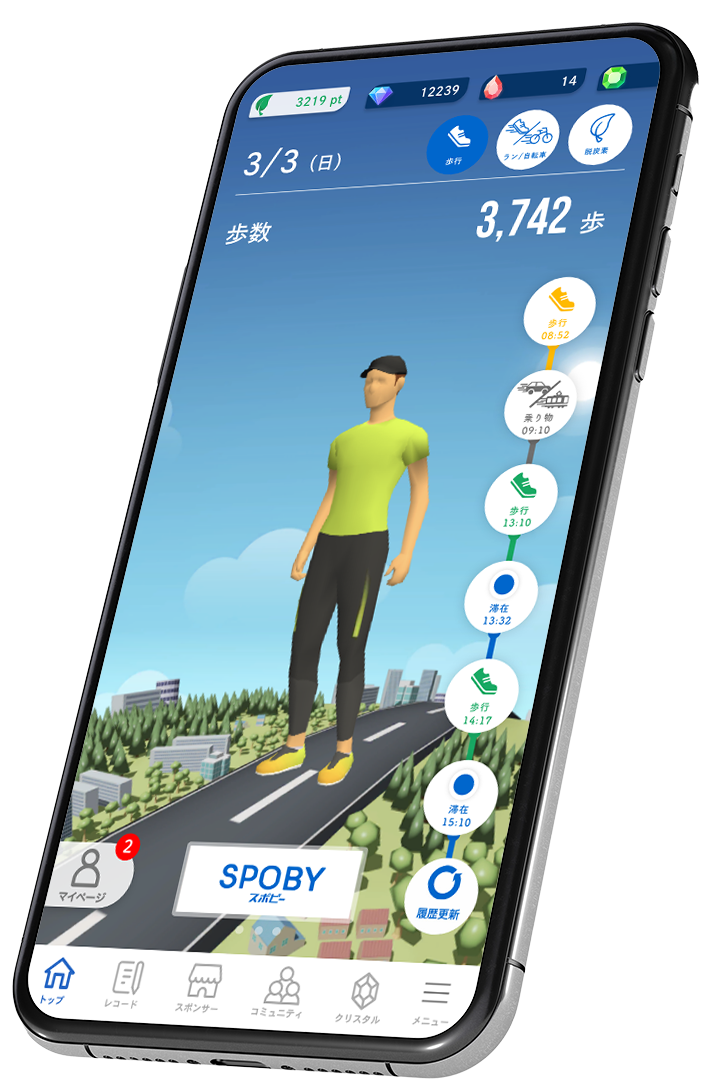
エコライフアプリ「SPOBY」は
人の活動により、「健康」と「脱炭素」を実現する
唯一のアプリケーションです。
始め方
START
Androidご使用の方向け、スマートフォンアプリ「SPOBY(スポビー)」のはじめ方動画です。
iOSご使用の方向け、スマートフォンアプリ「SPOBY(スポビー)」のはじめ方動画です。
SPOBYをダウンロードしたら
あなたの所属する
コミュニティに参加しよう。
コミュニティに参加すると
所属しているコミュニティに参加することで、コミュニティ内限定の特別な特典が獲得できます。
コミュニティ登録方法
CHECK01
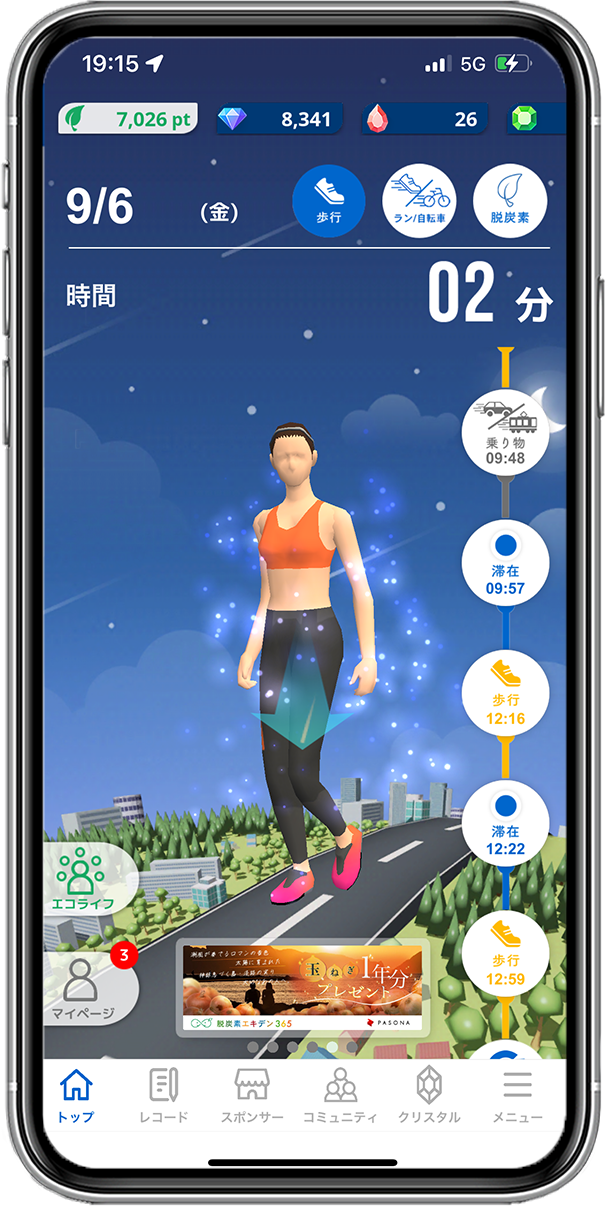
トップ画面から「コミュニティ」をタップします。
CHECK02
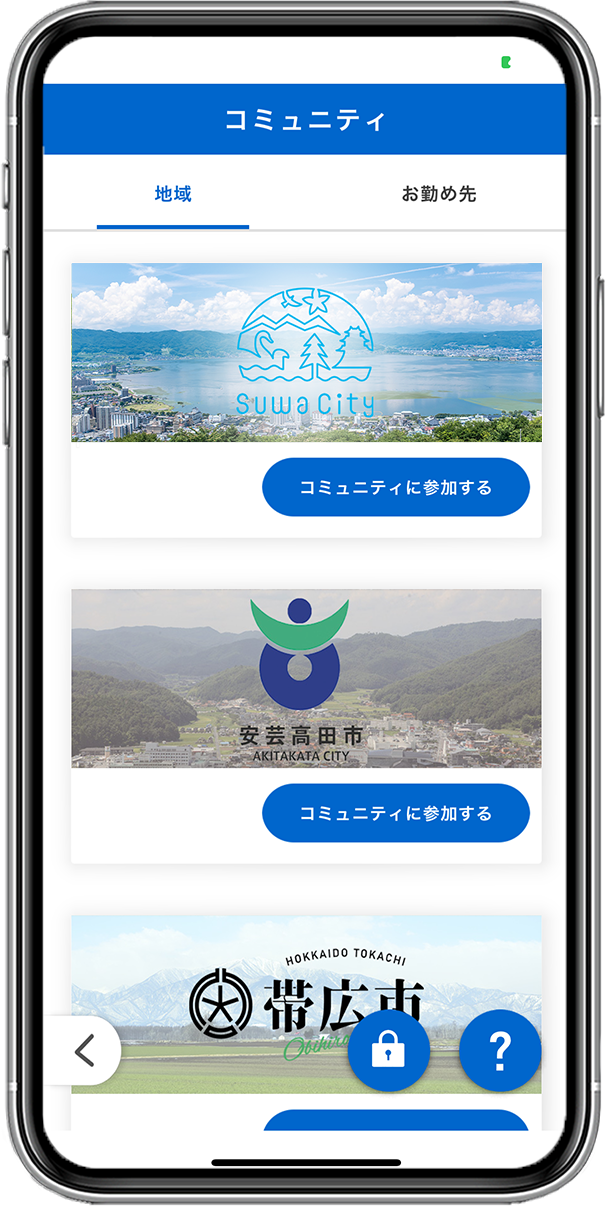
「地域」を選択し、「コミュニティに参加する」をタップします。
CHECK03
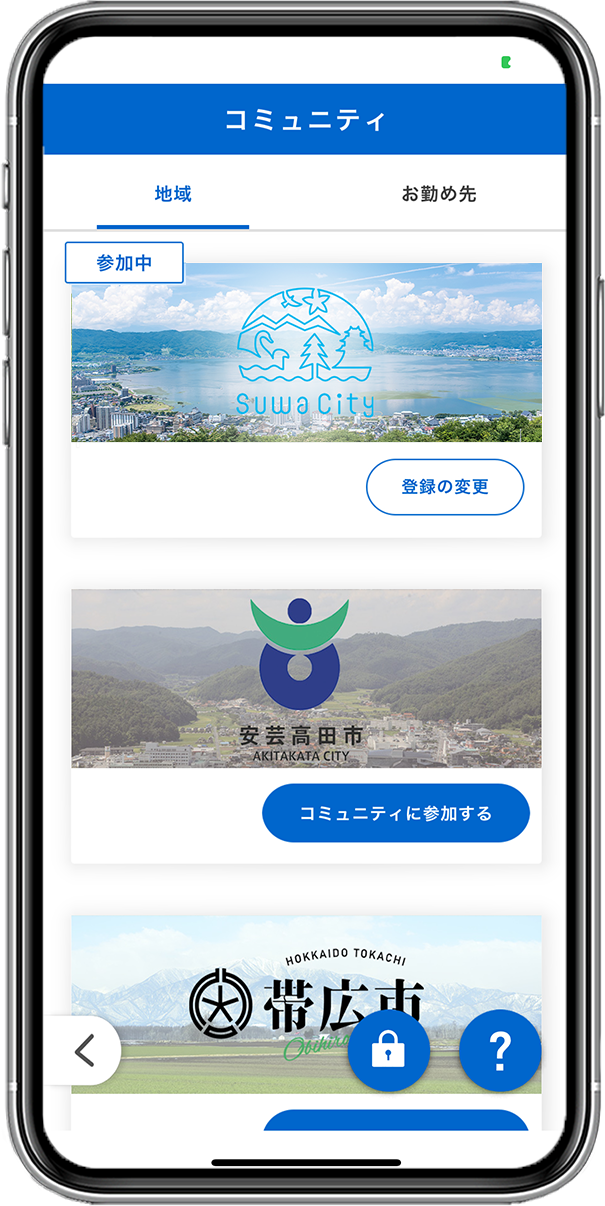
登録が完了すると地域のコミュニティに参加中になります。
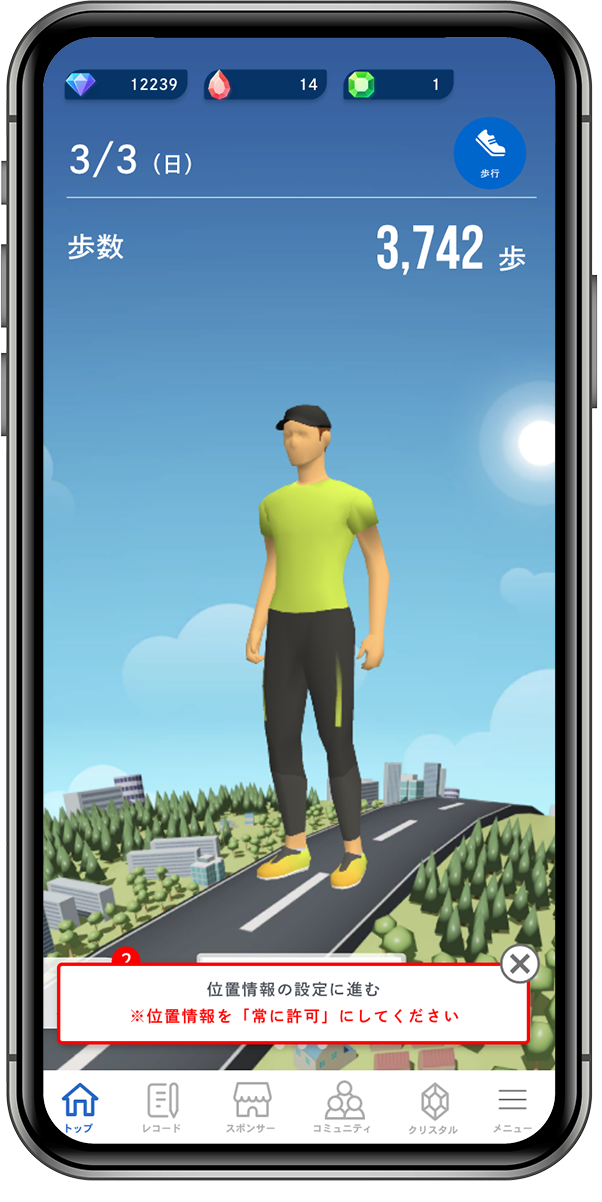
コミュニティに参加したら
位置情報の設定を
「常に許可」に設定しよう!!
※位置情報の設定はTOP画面の下部にあるバナーから設定画面に遷移し行うことができます。